Sadržaj
Ako tražite neke posebne trikove za formatiranje telefonskog broja s kodom zemlje, na savršenom ste mjestu. U ovom ćemo članku raspravljati o pet posebnih trikova za formatiranje telefonskih brojeva s kodovima država u Excelu. Slijedimo cijeli vodič kako bismo naučili sve ovo. U ovom ćete vodiču naučiti oblikovati telefonski broj s pozivnim brojem zemlje u Excelu.
Preuzmite vježbovnu bilježnicu
Preuzmite ovu vježbnu bilježnicu kako biste vježbali dok čitate ovaj članak.
Formatirajte telefonski broj s kodom zemlje.xlsx
5 metoda za formatiranje telefonskog broja s kodom zemlje u Excelu
Ovdje imamo skup podataka koji sadrži telefon broj nekih ljudi iz United Company. Sada želimo imati pozivni broj zemlje +1 (koji je pozivni broj zemlje za SAD) prije telefonskih brojeva u stupcu FORMATIRANI BROJ .
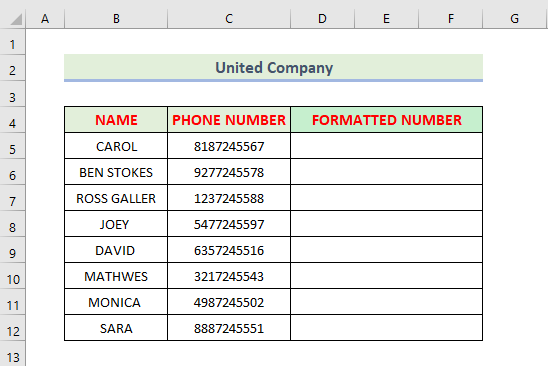
U sljedećim odjeljcima koristit ćemo pet metoda za formatiranje ovih telefonskih brojeva s kodovima država.
1. Korištenje formatiranja ćelija za formatiranje telefonskog broja s kodovima država
Da biste dodali pozivni broj zemlje u stupac FORMATIRANI BROJ , morate slijediti sljedeće korake.
Koraci:
- Odaberite telefon brojeve iz raspona ćelija C5:C12 .

- Pritisnite Ctrl+1 . Kada se otvori dijaloški okvir Format Cells , odaberite Custom i upišite +1 (000) 000-0000 , zatim kliknite na OK .

Rezultat:
Konačno, dobit ćete izlaz kao što je sljedeći :

Pročitajte više: Kako napisati telefonski broj u Excelu (na sve moguće načine)
2. Korištenje dvostrukih navodnika za dodavanje Pozivni broj zemlje u telefonskom broju
To je najbrži način dodavanja pozivnog broja države telefonskom broju. U ovoj metodi morate dodati +1 (pozivni broj za SAD) prije telefonskih brojeva.
Umetnite sljedeću formulu u ćeliju D5 :
="+1"&C5 U ovoj formuli ćelija C5 je telefonski broj.

- Pritisnite Unesite i zatim povucite prema dolje Ručku za popunjavanje ikonu.

Rezultat:
Nakon toga dobit ćete formatirani telefonski broj koji sadrži pozivni broj zemlje.

3. Korištenjem funkcije CONCATENATE za dodavanje pozivnog broja zemlje u Excel
Ako želite dodati formulu za dodavanje koda zemlje prije telefonskog broja, tada biste odabrali funkciju CONCATENATE .
Dakle, u našem skupu podataka, formula je sljedeća za ćelija D5.
=CONCATENATE("+1",C5) U ovoj formuli ćelija C5 je telefonski broj, a ćelija D5 je formatirani telefonski broj.

- Pritisnite Enter i zatim povucite prema dolje ikonu Ručka za popunjavanje .

Rezultat:
Nakon toga dobit ćete formatirani telefon n broj koji sadrži pozivni broj zemlje.

Na kraju, možetevidite, naša je metoda uspješno funkcionirala za formatiranje telefonskog broja s kodovima država u Excelu.
4. Upotreba funkcije NUMBERVALUE za formatiranje telefonskog broja s kodovima država
Funkcija NUMBERVALUE u osnovi pretvara tekst u broj na način neovisan o lokalnoj oznaci.
Sintaksa :
=BROJVRIJEDNOST(Tekst, [Decimalni_separator], [Group_separator ])U našem skupu podataka koristimo sljedeću formulu u ćeliji D5 .
=NUMBERVALUE("+1"&C5) U ovoj formuli, ćelija C5 je telefonski broj, a ćelija D5 je formatirani telefonski broj.

- Pritisnite Enter i zatim povucite prema dolje ikonu Ručka za punjenje .

Rezultat:
Nakon toga , dobit ćete formatirani telefonski broj koji sadrži pozivni broj zemlje.

Pročitajte više: [Riješeno!]: Excelov format telefonskog broja nije Radi (4 rješenja)
5. Korištenje IF funkcije za dodavanje koda zemlje
U našem skupu podataka koristili bismo funkciju IF za dodavanje koda zemlje.
U našem skupu podataka , koristimo funkciju IF na ovaj način.
=IF(C5"","+1"&C5,"") Ovdje, u ovoj formuli, ćelija C5 je telefonski broj.

- Pritisnite Enter i zatim povucite prema dolje ikonu Ručka za popunjavanje .

Rezultat:
Nakon toga, dobit ćete formatirani telefonski broj koji sadrži pozivni broj zemlje u Excelu.

Zaključak
To je kraj današnjegsjednica. Čvrsto vjerujem da od sada možete formatirati telefonske brojeve s kodovima država. Ako imate bilo kakvih pitanja ili preporuka, podijelite ih u odjeljku za komentare ispod.
Ne zaboravite provjeriti našu web stranicu Exceldemy.com za različite probleme i rješenja u vezi s Excelom. Nastavite učiti nove metode i nastavite rasti!

